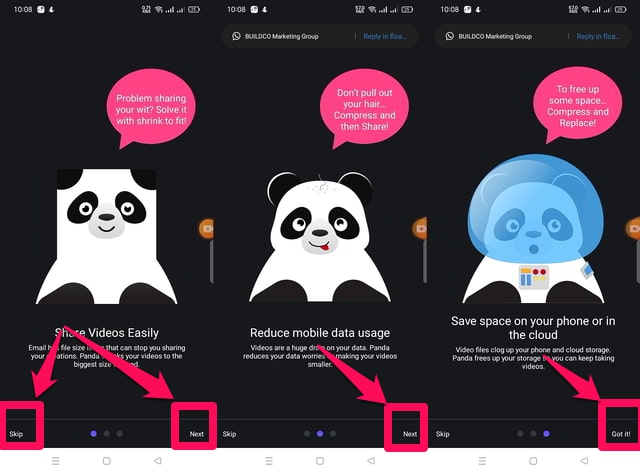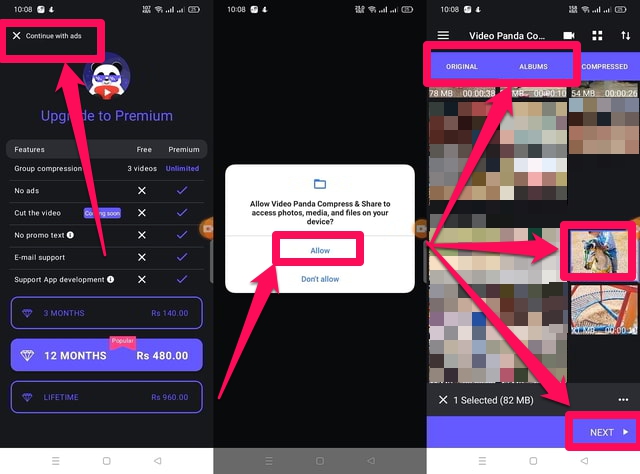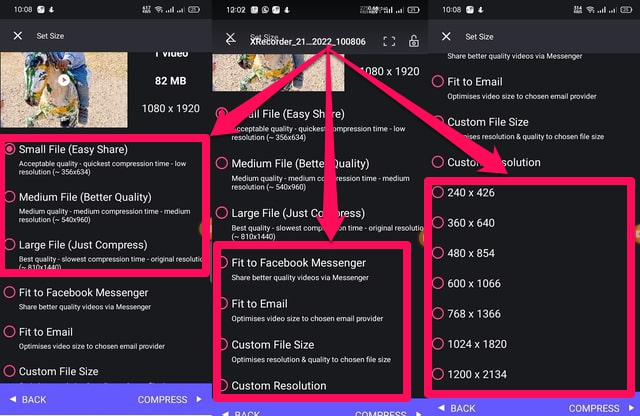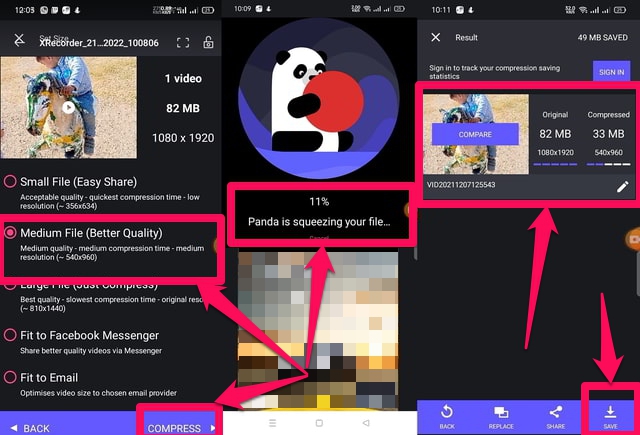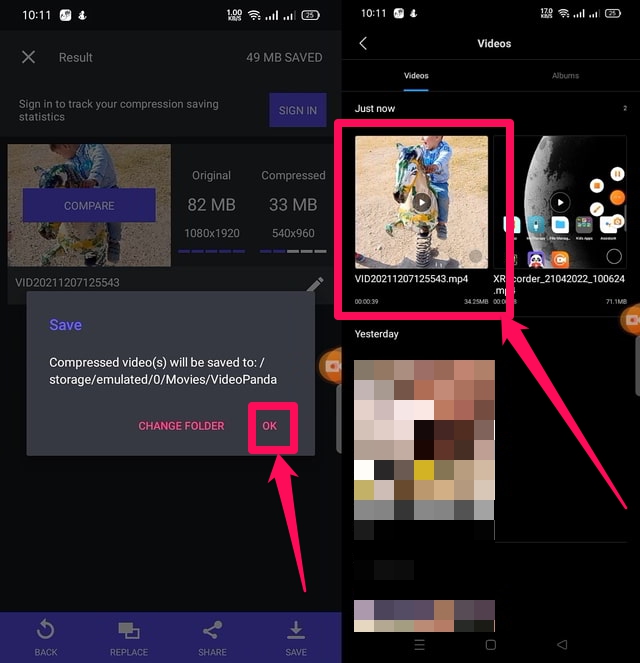Guía paso a paso para comprimir un video en Android
Hoy en día, cuando la palabra "teléfono inteligente" nos viene a la mente, no pensamos simplemente en un dispositivo de comunicación, sino en un dispositivo que viene con muchas otras funciones útiles también. Como juegos, mapas GPS, cámaras digitales, transmisión de video, chatear por video, navegar por Internet y mucho más.Las cámaras de los teléfonos, especialmente, han recorrido un largo camino hoy en día y son uno de los principales factores que los usuarios deben considerar al comprar un nuevo dispositivo.
Las cámaras de los teléfonos modernos son bastante poderosas y los videos creados con estas cámaras tienen muy buena calidad de video con archivos de gran tamaño. Aunque los teléfonos modernos vienen con una gran capacidad de memoria, la cantidad y la calidad del contenido digital que se genera en estos teléfonos puede llenar rápidamente la memoria de su teléfono. Dado que los teléfonos con memorias más grandes son caros, se pueden usar herramientas de compresión de video para reducir el tamaño de los archivos de video en sus teléfonos para ahorrar espacio en la memoria. En este artículo, mostraré paso a paso cómo puede comprimir un archivo de video en su teléfono Android con la ayuda de una aplicación de terceros para Android llamada " Panda Resizer ". Solo sigue los siguientes pasos.
Lea también: Las 7 mejores aplicaciones de compresión de video para Android
Uso de la aplicación Panda Resizer
Paso 1: Primero, continúe, descargue e instale la aplicación "Panda Resizer" de Google Play Store. Una vez instalado, toque dos veces para abrirlo.
Paso 2: Le dará un recorrido rápido por las principales funciones de la aplicación. Toque el botón "Siguiente" en la parte inferior derecha de la pantalla varias veces para completar el recorrido o, alternativamente, toque el botón "Omitir" en la parte inferior izquierda de la pantalla para omitir el recorrido.
Paso 3: al final del recorrido, la aplicación le pedirá que actualice a la versión premium. Haga clic en el botón "Continuar con anuncios" en la parte superior izquierda de la pantalla para seguir usando la versión gratuita.
Paso 4: La aplicación le pedirá permiso para acceder a datos locales. Toque el botón "Permitir" para continuar.
Paso 5: La aplicación mostrará todos los archivos de video en la memoria local de su teléfono en un navegador.
Paso 6: busque y localice el video que desea comprimir usando las pestañas en la parte superior de la pantalla y luego seleccione el video requerido tocándolo.
Paso 7: toca el botón "Siguiente" en la parte inferior derecha de la pantalla.
Paso 7: La aplicación te dará diferentes opciones de compresión con respecto al tamaño del archivo comprimido y la calidad del video. También puede usar las opciones de compresión para enviar correos electrónicos o cargarlos en sitios web de redes sociales. Desplácese hacia abajo para ver diferentes opciones de resolución de video.
Paso 8: Después de elegir la opción de compresión que mejor se adapte a sus necesidades, toque el botón "COMPRIMIR" en la esquina inferior derecha de la pantalla para iniciar el proceso de compresión.
Paso 9: Eso es todo, ahora la aplicación comenzará a comprimir el video requerido, y cuando se complete el proceso, verá el nuevo archivo comprimido, su resolución y el tamaño del archivo en comparación con el regional.
Paso 10: si está satisfecho con el resultado final, puede guardar el nuevo archivo en la memoria local del teléfono tocando el botón "GUARDAR" a la derecha-izquierda de la pantalla. También puede tocar el botón "COMPARTIR" para compartir el video comprimido con sus contactos a través de las redes sociales o mensajeros.
palabras finales
En este artículo, mostré cómo "Panda Resizer" , una aplicación de terceros, se puede usar en pasos simples para la compresión de video. Lo bueno es que la aplicación "Panda Resizer" le brinda control total sobre la cantidad de compresión (tamaño de archivo) que desea tener y la calidad de video resultante correspondiente. La aplicación es de uso gratuito, pero viene con anuncios. Para opciones aún más avanzadas y una experiencia sin publicidad, se debe comprar la versión premium.